
因此,本次初学者超频教程将使用超频软件提高频率作为超频方法。 不涉及危险的电压超频,甚至不涉及液氮超频(上图仅供外观)。 适合喜欢DIY的初级玩家。 通俗易懂的入门指南会让您感到轻松自在。 不过,我要郑重声明:每款显卡的体质不同,其超频能力也不同。 如果您看完本教程后自行超频,但没有控制好火候,不小心让您的“核弹”引爆,我们概不负责~
超频需要的软件
GPU-Z
工欲善其事,必先利其器。 如果你想玩超频,就需要一些可靠的软件。 第一个需要向大家介绍的必备软件就是大名鼎鼎的GPU-Z。 说到处理器识别工具GPU-Z,其受欢迎程度和必要性无需多言。 这是TechPowerUp网站推出的一款显卡识别工具。 它体积小、绿色、无需安装、界面直观。 运行后可以显示GPU核心、运行频率、位宽等信息,是DIY玩家电脑必备工具。

该工具可以直观地显示显卡和GPU的各种信息。 软件超频主要是提高GPU的核心和显存频率。 通过这个软件,我们可以直观的看到超频前后GPU的变化。 虽然一般超频软件也可以实时显示频率,但鉴于GPU-Z作为第三方的身份,其数据更加客观和有说服力。 至于如何使用软件,双击打开就可以了。 此外,GPU-Z还可以实时监控GPU温度、GPU使用情况、显存使用情况、风扇转速等信息。 您可以通过单击“传感器”子选项来查看它。
MSI 加力燃烧室
说完了识别工具,是时候给大家推荐一款超频工具了。 市面上的超频工具种类繁多,不少显卡厂商都有自己的超频软件,比如NVIDIA的Inspector、AMD的OverDrive、华硕的GPU Tweak、微星的Afterburner、技嘉的OC GURU、影驰的Magic Drive等。软件各有特点,玩家可以根据自己的需求选择适合自己的软件。 考虑到阅读本文的您可能是一名超频新手,今天我在这里向您推荐一款非常适合新手的超频软件。 该软件与A/N卡兼容性好,功能全面。 业界知名的,它就是微星Afterburner

微星的Afterburner显卡超频工具是由原来的RivaTuner团队开发的。 Afterburner不仅适用于MSI显卡,还可以用于任何其他品牌的显卡。 Afterburner可以调整核心、显存、渲染器频率,调整显卡风扇转速,调整电压,并检测GPU占用率、电压、温度、显存使用情况等。
其实对于普通玩家来说,AfterBurner还是有较多的调整选项微星显卡超频软件教程,相对复杂,上手稍有难度。 如果你全部掌握了,你基本上就可以成为一名高端超频玩家了。 不过,我们这次教大家的是简单的超频,不涉及电压等高级选项。 只是调节频率非常简单,所以新手请放心。
显卡超频前的准备工作
显卡超频听起来很简单,拉动频率栏或者直接填写频率值就可以了。 但如果我是一个初学者,我首先想到的问题肯定是“我怎么知道频率可以提高到多高?” 这是正确的。 虽然超频意味着一次又一次的尝试,但也不能盲目尝试。 如果一次又一次尝试之后仍然失败,那就糟糕了。 因此,我们需要在网上搜索一下,看看其他玩家对同一张卡的超频程度如何。 在此之前,我们先来看看公版GTX 980的默认参数:
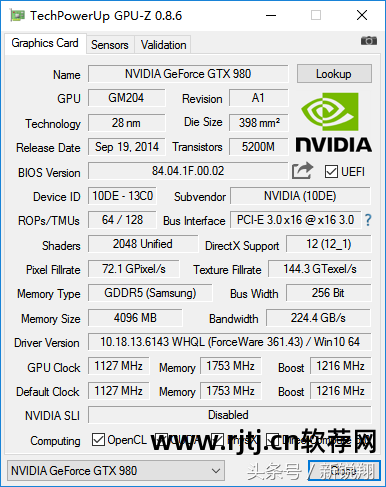
公版GTX 980默认参数
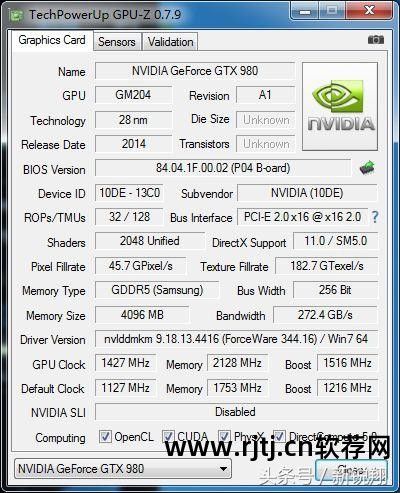
某玩家在线超频结果
GPU-Z展示了公版GTX 980的各种参数,其他的我们不用担心。 我们只需要关注以下参数:GTX 980的核心频率为1127MHz,Boost后可以达到1216MHz,显存频率为1753(7012)MHz。 接下来我们就来看看网上其他玩家对这张卡的蹂躏到什么程度了。
公版GTX 980拥有不错的超频能力。 网上这款播放器先把频率提升到1427MHz,再提升到1516MHz微星显卡超频软件教程,显存频率高达2128(8512)MHz。 这意味着玩家将GTX 980的核心频率提升了26%,显存频率提升了21%。 进步还是惊人的。 接下来我们会将GTX 980的频率提升到这个程度。 当然,我们不需要这么激进。 GTX 980Ti仅比GTX 980好30%,这次我们将GTX 980的频率提高20%。
在正式开始超频之前,先多说几句:虽然这款播放器把显卡频率提升了这么多,还能稳定运行,但并不代表你手上的同款显卡也能提升非常。 众所周知,GPU是从硅晶圆上切下来的。 越靠近晶圆中心,质量越好,意味着性能和潜力越好。 由于每张显卡的构成不同,能否大幅提升就看运气了。 网上流传着一种可以秒测GPU性能的方法。 使用的软件与之前使用的GPU-Z相同。
打开GPU-Z,右键点击顶部标题栏,会弹出一个快捷菜单,点击菜单中的“读取ASIC质量”选项,弹出的窗口就是传说中的显卡物理测试结果,表示为百分比,数值越大越好。
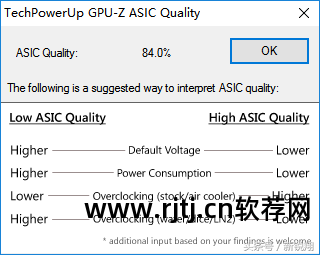
从上图可以看出,我的GTX 980的健康度是84%,相当不错。 这项体能测试的学名是“GPU芯片泄漏率”等级测试。 从上图的英文注释我们可以发现,基本上都是数值比较。 主要影响结果的有四个方面: 1、默认电压; 2、功耗; 3、风冷超频性能; 4、水冷超频性能(水冷/液氮极限超频下的表现与普通风冷下的表现相反)。
目前,很多人在购买二手甚至新显卡时,都会用这个检测值来直接衡量显卡的好坏。 一些网上商家甚至反映,有的消费者直接要求这个数值达到一定标准才打算购买。 。 小蔡在这里郑重向大家解释一下,ASIC Quality只是AMD/NVIDIA在核心制造过程中对GPU的微电子级别的评估。 这个数值确实有一定的参考意义,但也处于极限超频水平。 可以体现在较低的功耗上。 日常使用中,漏电率高的显卡并不一定比漏电率低的显卡好,稳定性上也不会有差距。 因此,玩家如果购买了漏电率较低的显卡,也没有必要感到郁闷。 这个值的意义在平时使用中确实不是很大。
公版GTX 980超频实践
接下来就是你看完本文后最期待的超频时间了。 您需要做的第一步是打开 MSI Afterburner。 可以看到,新版Afterburner的主界面有六个调节杆。 为了保证超频的安全,并最大限度地发挥显卡的散热性能,我们需要让散热风扇全速运转。 单击第六排风扇调节栏最右侧的“自动”按钮,然后将风扇调速杆拉至100%,单击“√”按钮,使风扇全速运转,即可听到显卡风扇的轰鸣声。 酒吧? 公版GTX 980的涡扇最高转速为4200转。 全速运转时,声音就像电风扇一样,猛!

好的,接下来我们需要调整核心频率和显存频率。 我们的目标是超频 20%。 通过计算,我们需要将核心频率提升到1127*1.2=1352MHz,也就是说需要提升1352-1127=225MHz; 内存频率需要增加到1753*1.2=2104MHz,也就是说我们需要增加2104-1753=351MHz。 核心频率和内存频率的调节杆分别是倒数第三和倒数第二。 调整完毕后,点击“√”按钮保存。

这次超频非常顺利,没有出现蓝屏死机的情况。 可以说是圆满成功。 这次成功的原因有两个:第一,我们没有进行极限超频,频率提升在合理范围内。 因为本教程只是教超频初学者如何超频,并不是探索显卡的极限。 没有必要压榨这张卡的性能; 其次,因为测试机是我的工作机,如果一不小心出了问题影响了我的工作,我就会被老板骂……所以我们这次就简单的尝试一下。 相信大家已经学会了最基本的超频方法。
最重要的一点。 超频时要理性! 超频时要理性! 超频时要理性! 重要的事情说三遍。


